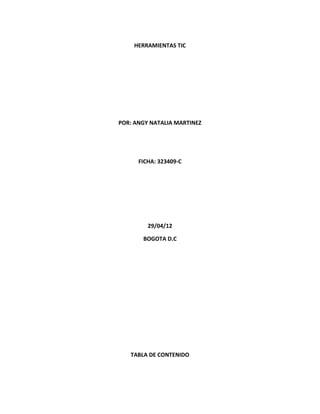
Herramientastic..angynatalia.docx (1)
- 1. HERRAMIENTAS TIC POR: ANGY NATALIA MARTINEZ FICHA: 323409-C 29/04/12 BOGOTA D.C TABLA DE CONTENIDO
- 2. 1 HERRAMIENTA: ENCABEZADOS y PIE DE PÁGINA………………………………………. 2 HERRAMIENTA: BORDES……………………………………………………………………………… 3 HERRAMIENTA: MARCA DE AGUA……………………………………………………………….. 4HERRAMIENTA: COLUMNAS…………………………………………………………………………. 5 HERRAMIENTAS:VIÑETAS…………………………………………………………………………….. 6 HERRAMIENTA: IMÁGENES…………………………………………………………………………. 7 HERRAMIENTA: TABLA DE ILUSTRACIONES…………………………………………………… 8 HERRAMIENTA: MARCAR ENTRADAS…………………………………………………………… 9 HERRAMIENTA: INSERTAR INDICES…………………………………………………………….. 10 HERRAMIENTA: APLICAR ESTILOS……………………………………………………………… 11 HERRAMIENTA: TABLA DE CONTENIDO……………………………………………………….
- 3. INDICE B BORDES, 5 C COLUMNAS, 7 E ENCABEZADOS y PIE DE PÁGINA, 4 ESTILOS, 13 I icono, 5 IMÁGENES, 8 INSERTAR INDICES, 13 M MARCA DE AGUA, 6 marca de agua de imagen, 7 marca de agua de texto, 6 MARCAR ENTRADAS, 12 menú, 13 P página, 4 R recuadro, 14 T TABLA DE CONTENIDO, 14 tabla de ilustraciones, 10 TITULO DE LAS IMÁGENES, 9
- 5. 1. HERRAMIENTA: ENCABEZADOS y PIE DE PÁGINA Para insertar un encabezado y pie de página en un documento debemos: ● Vamos al menú inicio opción insertar. ● Vamos a la opción encabezados y pie de página seleccionamos el icono. ● Seleccionamos la opción encabezado se abrirá una opción y seleccionamos editar encabezado, lo mismo con pie de página. ● Para finalizar damos clic en cerrar encabezado y pie de página. EJEMPLO: 2 HERRAMIENTA: BORDES Para insertar un borde debemos seguir los siguientes pasos. ● Vamos al menú y seleccionar diseño de página. ● Luego seleccionemos el icono bordes bodes de página.
- 6. ● Damos clic en bordes de pagina y escogemos el que queremos ● En las opciones aplicaremos los bordes izquierdo, derecho, arriba y abajo ● Si queremos algún borde con diseño damos clic en la pestaña y seleccionando el que más nos guste. ● Damos la poción aceptar ● Con este proceso obtenemos los bordes que deseamos. EJEMPLO:
- 7. 3 HERRAMIENTA: MARCA DE AGUA Las marcas de agua son un texto o imagen detrás del contenido de la página para aplicar a un documento debemos: ● Vamos a diseño de página. ● Luego en fondo de página seleccionamos marca de agua. ● Después marca de agua personalizada, se abrirá una ventana donde nos da las siguientes opciones y aremos los siguientes pasos: ● ubicaremos marca de agua de texto o imagen ● texto: seleccionamos texto, fuente tamaño color y distribución. ● Imagen: seleccionamos el archivo. ● Después para finalizar nuestro proceso damos aceptar. ● De esta manera obtenemos nuestra marca de agua. EJEMPLO: .
- 9. 4. HERRAMIENTA: COLUMNAS Esta nos permite dividir nuestro texto en dos columnas. Para aplicarlo ágamos lo siguiente: ● En el menú insertar seleccione diseño de página, en la pestaña columnas ● De clic en las columnas y en la opción que desea (1, 2,3). ● De esta manera obtendremos la herramienta columnas en nuestro texto. EJEMPLO: 5 HERRAMIENTA: VIÑETAS
- 10. Las viñetas son una herramienta que le permitirá señalar en una lista los diferentes puntos y actividades. Para insertar una viñeta haga los siguientes pasos: Menú inicio Luego vamos al recuadro párrafo seleccionamos el icono viñetas. Icono Allí seleccione el tipo de viñetas que a usted le guste o quiera aplicar a su documento. EJEMPLO: 6 HERRAMIENTA: IMÁGENES Si queremos aplicar a nuestro documento imágenes haga lo siguiente:
- 11. ● En el menú inicio seleccione insertar, luego damos clic en el icono imagen. ● Luego se abre una ventana en la que seleccionamos el archivo y le damos clic en insertar. ● Así aplicaremos nuestra imagen. TITULO DE LAS IMÁGENES Para obtener nuestra imagen ágamos lo siguiente: Debemos dar clic derecho sobre la imagen seleccionada e ir a la opción insertar título. Se abrirá una venta donde insertaras el título y la el lugar de este, ya se abajo o arriba de la selección. Luego das clic en aceptar. EJEMPLO: Ilustración 1 computador
- 13. 7. HERRAMIENTA: TABLA DE ILUSTRACIONES En esta tabla podemos visualizar la lista de las ilustraciones ecuaciones o tablas que contenga el documento. ○ Para insertar esta tabla se debe segur el siguiente proceso: ○ En el menú nos ubicamos en la pestaña referencias. ○ Luego en el curto recuadro (títulos) una ventana en donde modificaremos el formato por el más adecuado, dando clic en aceptar aparecerá nuestra tabla de ilustraciones. EJEMPLO:
- 14. 8 HERRAMIENTA: MARCAR ENTRADAS Para marcar una entrada debemos seguir los siguientes pasos: a. Vamos al menú y seleccionamos referencias. b. En el quinto recuadro seleccionar este icono marcar entrada. c. Se abre una ventana en la cual seleccionamos la palabra o entrada y damos clic en marcar. d. Si en nuestro documento aparece marcas de párrafo desactívelas EJEMPLO:
- 15. 9 HERRAMIENTA: INSERTAR INDICES Un índice es una lista de palabras clave del documento junto con el número de página donde aparecen las palabras. Para insertar un índice, realizáremos lo siguiente: ● Seleccionamos en el menú la pestaña referencias. ● En el icono insertar índice. ● Aparecerá una ventana en la cual modificaremos el formato por el de su agrado y clic en aceptar. EJEMPLO: 10 HERRAMIENTA: APLICAR ESTILOS
- 16. Cuando realizamos un documento debemos aplicarle estilos que nos agraden para ello debemos: ● En inicio, ubicamos el cuarto recuadro, y allí escogemos el estilo que más nos guste. ● Si deseamos cambiar el estilo, seleccionamos el icono cambiar estilo. 11 HERRAMIENTA: TABLA DE CONTENIDO
- 17. Para crear una tabla de contenido en nuestro documento realizaras este procedimiento: Sin soltar control seleccionamos los títulos. Soltamos control, vamos al menú y damos clic en inicio. En el cuarto recuadro seleccione el estilo. Luego en referencias primer recuadro seleccione insertar tabla de contenido escoja el formato y de clic en aceptar. EJEMPLO: